
Jeśli korzystasz ze sklepu App Store na iPhonie lub iPadzie, czasami możesz napotkać problem polegający na tym, że po uruchomieniu App Store pojawia się komunikat o błędzie „Nie można połączyć się z App Store” zamiast typowych opcji App Store. spodziewać się zobaczyć. Może to być frustrujące, ponieważ brak możliwości połączenia z App Store może uniemożliwić pobieranie aplikacji, aktualizacje aplikacji i wszystkie inne działania w App Store na iPadzie i iPhonie.
W tym przewodniku opisano metody rozwiązywania problemów, aby rozwiązać i naprawić komunikat o błędzie „Nie można połączyć się z App Store” na iPhonie i iPadzie.
7 wskazówek, jak naprawić błędy połączenia App Store na iPhonie i iPadzie
Jeśli pojawia się komunikat „nie można połączyć się z App Store” lub problem, w którym App Store wyświetla się jako pusty ekran, poniższe sztuczki i metody rozwiązywania problemów powinny pomóc w rozwiązaniu problemu.
1:Ponów próbę połączenia
Zazwyczaj, gdy zobaczysz komunikat o błędzie „Nie można połączyć się z App Store”, zobaczysz również przycisk „Ponów”.
Dlatego pierwszą rzeczą, którą powinieneś zrobić, jest dotknięcie przycisku Ponów i sprawdź, czy to łączy iPhone'a lub iPada z App Store. Możesz nawet spróbować dotknąć go kilka razy, ponieważ czasami występuje opóźnienie w połączeniu lub czkawka w łączności, która szybko się rozwiązuje.

Jeśli to działa (i często tak się dzieje), możesz normalnie korzystać z App Store.
2:Potwierdź aktywne połączenie internetowe
Połączenie z App Store wymaga aktywnego połączenia internetowego. Dlatego musisz potwierdzić, że Twój iPhone lub iPad jest podłączony do Internetu przez Wi-Fi, komórkę, osobisty hotspot przez Bluetooth lub Ethernet.
Jeśli masz dostęp do innych usług online, takich jak strony internetowe, sieci społecznościowe, wiadomości itp., urządzenie jest w trybie online.
3:Zamknij i ponownie uruchom App Store
Czasami po prostu wymuszenie zamknięcia i ponownego uruchomienia App Store może rozwiązać problemy z połączeniem się z nim.
Wyjdź więc z App Store, a następnie uruchom go ponownie.
Możesz dowiedzieć się więcej o zamykaniu aplikacji na iPhonie 11, XS, XR, X i w razie potrzeby wymusić zamykanie aplikacji w iPadOS.
4:Upewnij się, że data i godzina są prawidłowe
Czasami iPhone lub iPad może zgłaszać nieprawidłową datę lub godzinę, co może prowadzić do różnego rodzaju dziwnych błędów, w tym problemów z połączeniem z App Store. Zwykle dzieje się tak, gdy bateria urządzenia rozładuje się do zera i jest przez jakiś czas wyłączona, ale może się to zdarzyć również w innych okolicznościach lub jeśli ktoś ręcznie zmienił godzinę lub datę.
Chcesz się upewnić, że data i godzina są dokładne i poprawne.
Przejdź do Ustawienia> Ogólne> Data i godzina i upewnij się, że data i godzina są ustawione prawidłowo i dostosuj je w razie potrzeby.
Jest to problem, który nie pojawia się zbyt często, ale uniemożliwi działanie App Store, jeśli się pojawi.
5:Uruchom ponownie iPada lub iPhone'a
Jeśli Twoje urządzenie jest online, data i godzina są prawidłowe, App Store jest online i nadal masz problemy, spróbuj ponownie uruchomić iPada lub iPhone'a.
Sposób ponownego uruchomienia urządzenia różni się w zależności od modelu:
- IPhone 8, X, XR, XS, 11, 11 Pro i nowsze oraz iPad Pro i nowsze z funkcją Face ID; naciśnij przycisk zwiększania głośności, a następnie zmniejszania głośności, a następnie naciśnij i przytrzymaj przycisk zasilania, aż na ekranie pojawi się logo Apple
- W przypadku modeli iPhone'a i iPada z wciskanym przyciskiem Home:przytrzymaj przycisk zasilania i Home, aż zobaczysz na ekranie logo Apple
Możesz uzyskać szczegółowe instrukcje dla każdego urządzenia, korzystając z poniższych łączy, jeśli potrzebujesz dalszych szczegółowych instrukcji dotyczących tej procedury:
- Jak wymusić ponowne uruchomienie iPada Pro
- Jak wymusić ponowne uruchomienie iPhone'a 11, iPhone'a 11 Pro, iPhone'a 11 Pro Max
- Jak wymusić ponowne uruchomienie iPhone’a XS, iPhone’a XS Max, iPhone’a XR
- Jak wymusić ponowne uruchomienie iPhone'a X
- Jak wymusić ponowne uruchomienie iPhone'a 8 Plus, iPhone'a 8
- Jak wymusić ponowne uruchomienie iPhone'a 7 Plus, iPhone'a 7
- Jak wymusić ponowne uruchomienie iPhone'a 6s, iPhone'a 6s Plus, iPhone'a SE, iPhone'a 5s i wszystkich modeli iPada za pomocą klikalnego przycisku Home
6:Upewnij się, że App Store jest online
Rzadko serwery App Store przestają działać po stronie Apple. Nie zdarza się to często, ale gdy tak się dzieje, może powodować problemy z połączeniem z App Store.
Możesz sprawdzić, czy usługi online Apple są online, czy raczej nie działają, korzystając z ich portalu internetowego.
Jeśli App Store nie działa, możesz zobaczyć komunikat „nie można połączyć się z App Store” lub możesz po prostu zobaczyć pusty ekran.
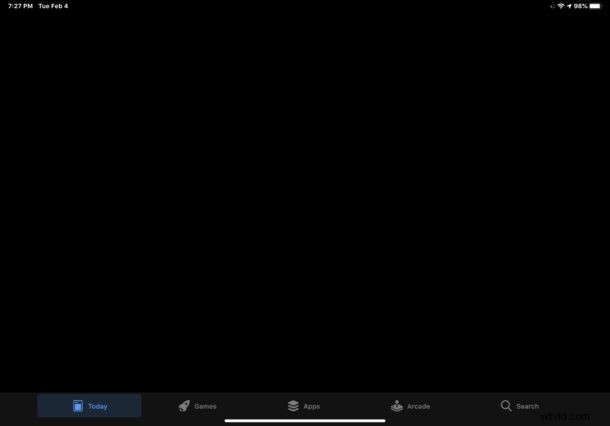
7:Aktualizacja do najnowszej wersji iOS/iPadOS
Czasami aktualizacja do najnowszej dostępnej wersji oprogramowania systemowego może rozwiązać problemy z łącznością ze sklepem App Store, zwłaszcza jeśli korzystasz ze znacznie przestarzałej wersji, a Twoje urządzenie obsługuje nowszą wersję systemu iOS lub iPadOS.
Wybierz Ustawienia> Ogólne> Aktualizacja oprogramowania, aby sprawdzić, czy dostępna jest aktualizacja oprogramowania dla Twojego iPhone'a lub iPada.
Nie zapomnij wykonać kopii zapasowej na iCloud, iTunes lub Mac przed rozpoczęciem jakiejkolwiek aktualizacji oprogramowania.
Mówiąc o Macu, użytkownicy komputerów Mac mogą również napotkać sporadyczne problemy z połączeniem ze sklepem Mac App Store, które można rozwiązać za pomocą tych wskazówek, jeśli tego doświadczysz. Wiele z tych sztuczek rozwiązywania problemów jest podobnych lub udostępnionych do tego, co jest tutaj oferowane, ale dotyczy tylko komputerów Mac.
–
Czy te kroki rozwiązywania problemów spowodowały ponowne podłączenie iPhone'a lub iPada do App Store i naprawienie problemu? Czy znalazłeś inne rozwiązanie błędu „Nie można połączyć się z App Store” na iPhonie, iPadzie lub iPodzie touch? Podziel się swoimi doświadczeniami, wskazówkami i sztuczkami w komentarzach poniżej.
